L'adressage IP est un sujet complexe. C'est ce que beaucoup de gens croient. Mais est-ce vraiment? Eh bien, pour être honnête, c’est en fait assez simple. Ce qui peut être complexe, dans la plupart des situations réelles, est de garder une trace de l’utilisation des adresses IP. La chose la plus importante à propos des adresses IP est que chacune d’elles doit être unique au sein d’un réseau. Et bien que la plupart des administrateurs utilisent un outil de gestion des adresses IP, qui peut parfois être aussi simple qu'un fichier texte avec des adresses IP et des noms d'ordinateur et de périphérique, ils n'ont aucun contrôle réel sur ce qui est réellement branché sur le réseau. Pour obtenir une image à jour des adresses IP utilisées et des adresses gratuites, rien ne vaut un scanner IP. Une tonne de ces outils sont disponibles en tant que logiciels à code source ouvert, mais nombre d'entre eux fonctionnent sur des systèmes d'exploitation à code source ouvert tels que Linux.
Si vous préférez utiliser des outils pouvant fonctionner sous Windows, nous avons compilé une liste des meilleurs scanneurs IP pour Windows.

Avant de révéler quels sont les meilleurs outils, nous allonsdétourner brièvement et approfondir l’adressage IP. Nous discuterons de l’affectation et de la gestion des adresses IP et comparerons les adressages statiques et dynamiques. Ensuite, nous examinerons les différents types d’outils d’adresses IP disponibles. Enfin, nous serons prêts pour la grande révélation et jetterons un coup d’œil aux meilleurs scanneurs IP pour Windows. Nous allons présenter chaque outil et présenter ses principales caractéristiques.
À propos de l'adressage IP
Les adresses IP sont utilisées pour identifier de manière unique chaqueappareil connecté à un réseau. Vous le savez probablement déjà. Ils ressemblent aux adresses du monde des réseaux IP. De nos jours, les réseaux IP sont largement répandus mais cela n’a pas toujours été le cas. Microsoft utilisait auparavant le réseau NetBEUI, Novell NetWare avait IPX / SPX et Apple avait AppleTalk. En fait, il fut un temps où chaque fabricant utilisait un système de réseau différent. À l'époque, les réseaux IP (Internet Protocol) n'étaient utilisés que pour - vous l'aurez deviné - Internet. Finalement, Internet a gagné en popularité et il devenait logique que tout le monde utilise les réseaux IP. Les adresses IP sont rapidement devenues un élément essentiel de la configuration de chaque ordinateur.
Quand nous avons dit que les adresses IP étaient uniquesidentifier chaque appareil, c'était un peu exagéré. En réalité, les adresses IP identifient de manière unique un périphérique dans un contexte donné. Par conséquent, les adresses IP doivent seulement être uniques dans ce contexte. Internet est un tel contexte, mais tous les ordinateurs accédant à Internet ne doivent pas y être directement connectés. La plupart des utilisateurs accèdent à Internet via une sorte de passerelle et utilisent un adressage IP local, en interne. Dans ces situations, seul l'adressage local doit être unique et il n'est pas rare que des adresses IP identiques soient utilisées dans différentes organisations. Prenez, par exemple, votre routeur WiFi Internet domestique typique. La plupart d'entre eux ont l'adresse IP interne 192.168.0.1. Cette adresse spécifique est donc présente sur la plupart des réseaux domestiques.
Allocation et gestion d'adresses IP
La toute première étape dans la planification d'un réseau dans tousmais les plus petits réseaux préparent un plan d'adressage IP. L'idée derrière le plan est de définir comment les adresses IP vont être utilisées. Par exemple, une plage d'adresses IP sera probablement réservée aux serveurs. Certains seront évidemment affectés à des ordinateurs connectés au réseau. Et bien sûr, les adresses IP seront réservées à d'autres périphériques tels que des équipements réseau ou des imprimantes connectées au réseau. Cette tâche est souvent effectuée à l'aide d'outils simples, tels que des tableurs.
La tâche suivante consiste à attribuer des adresses IP àdispositifs. C’est ce que nous appelons l’allocation d’adresses IP. Comme nous le verrons bientôt, cela peut être fait de plusieurs manières, mais pour le moment, il est important de garder à l'esprit que vous devez savoir quelle adresse IP est attribuée à quel équipement. C'est la gestion des adresses IP.
Adressage statique vs dynamique
Il existe fondamentalement deux manières dont les adresses IP peuvent êtreassigné: statiquement ou dynamiquement. L'adressage IP statique implique la définition manuelle de l'adresse IP et d'autres paramètres de réseau IP sur chaque périphérique connecté. Bien que cela demande un peu de temps et d’erreur, il est largement utilisé pour les segments d’adresses IP plus petits avec un petit nombre de périphériques. Il est également couramment utilisé dans les situations où le contrôle complet de l'adressage IP est important, comme c'est souvent le cas avec les serveurs. Le principal inconvénient de l’adressage IP statique réside dans les efforts de gestion qu’il requiert.
L’adressage IP dynamique automatise une partie de laprocessus. Il est utilisé conjointement avec le protocole de configuration d'hôte dynamique ou DHCP. C'est un protocole qui attribue automatiquement des adresses IP et configure les paramètres de mise en réseau des périphériques connectés. L'affectation s'effectue via un processus de location dans lequel un périphérique connecté demande une adresse IP à un serveur DHCP qui loue une adresse pour une durée déterminée. Une fois le bail expiré, le serveur DHCP renvoie l'adresse louée à son pool d'adresses disponibles. Les appareils connectés ont la possibilité de renouveler leur bail avant son expiration.
L’adressage dynamique ne soulage pas leadministrateur d'avoir à gérer des adresses IP. Pour commencer, le serveur DHCP doit être configuré correctement avec le pool d'adresses IP qu'il peut attribuer. En outre, tous les autres paramètres de réseau IP doivent être configurés sur le serveur DHCP. Malgré cela, les efforts sont minimes par rapport à l’adressage IP statique.
Différents types d'outils d'adressage IP
En ce qui concerne la gestion des adresses IP eten gardant une trace de leur allocation, de nombreux types d’outils sont disponibles. Et bien qu'il ne soit certainement pas nécessaire de tous les utiliser, beaucoup choisissent d'utiliser une combinaison d'outils pour obtenir les résultats souhaités. Voyons quels sont les différents types d’outils.
Gestionnaires d'adresses IP
Le gestionnaire d'adresses IP est un nom relativement génériquequi peut être adapté à différents outils logiciels. Ils partagent tous un objectif commun, faciliter la gestion des adresses IP. Certains sont des outils très élaborés. Tellement élaboré que les suites logicielles DDI entrent dans cette catégorie d’outils. D'autres sont des outils plus simples généralement utilisés lorsque l'adressage IP statique est utilisé. Ils serviront simplement de base de données pour déterminer quelle adresse IP est affectée à quelle ressource. Certains outils incluent des fonctionnalités de recherche DNS et peuvent vérifier que le contenu de la base de données correspond vraiment à ce qui est configuré.
Traqueurs d'adresses IP
Les trackers d’adresses IP sont des outils qui vous aideront àTrouvez quelles adresses IP sont réellement configurées sur vos appareils en réseau. Ils peuvent être utilisés à plusieurs fins, telles que la consolidation de ce qui est réellement configuré avec ce qui est documenté. C’est une fonctionnalité importante en tant que système de gestion d’adresses IP qui ne reflète pas la réalité est en quelque sorte inutile. Certains outils tenteront automatiquement de faire correspondre les informations de la base de données avec la configuration réelle et de répertorier les anomalies ou de corriger directement les erreurs dans le système de gestion des adresses IP. De nombreux outils peuvent également être configurés pour s'exécuter automatiquement à intervalles réguliers et vous permettent de détecter les modifications non autorisées.
Scanneurs d'adresses IP
Le dernier type d’outils avec lequel nous aimerions parlerLe scanner d’adresses IP est l’un des principaux sujets d’intérêt aujourd’hui. Il s’agit d’un type d’outil permettant d’analyser une plage d’adresses IP. Vous pouvez généralement spécifier la plage avec les adresses IP de début et de fin ou spécifier un sous-réseau complet avec une adresse IP et un masque de sous-réseau ou une notation CIDR telle que 192.168.0.0/24. Le scanner d’adresses IP essaie ensuite de se connecter à chaque adresse IP (généralement à l’aide de Ping ou d’une technologie similaire) et indique les adresses IP qui répondent. La plupart des analyseurs d'adresses IP effectuent également une résolution DNS inversée pour afficher le nom d'hôte de chaque hôte ayant répondu, en plus de son adresse IP. Certains outils répertorient même les ports IP ouverts sur ces périphériques, bien que nous les désignions généralement comme des scanners de ports.
Les meilleurs scanneurs d'adresses IP pour Windows
Dans la vie réelle, la distinction entre adresse IPles outils de suivi et les outils d'analyse d'adresse IP ne sont pas tout à fait clairs. En fait, il n'y a pas de définition universellement acceptée de l'un ou l'autre. Notre liste contient en fait une combinaison d’outils qui s’appellent eux-mêmes un traqueur d’adresses IP, un scanneur d’adresses IP ou simplement des scanneurs IP ou des gestionnaires d’adresses IP. Notre principal critère d'inclusion dans cette liste était que l'outil gère les adresses IP, permet de suivre leur utilisation et puisse s'exécuter sur la plate-forme Windows.
1. SolarWinds IP Address Tracker (TÉLÉCHARGEMENT GRATUIT)
Le premier sur notre liste est un excellent outil de SolarWinds. Cette entreprise est connue dans le réseaudomaine d’administration permettant de créer certains des meilleurs outils et de publier de nombreux outils gratuits répondant à un besoin spécifique des administrateurs réseau. Nous avons examiné certains de ces outils gratuits dans ces pages lorsque nous avons récemment discuté des meilleures calculatrices de sous-réseau ou des meilleurs serveurs Syslog.
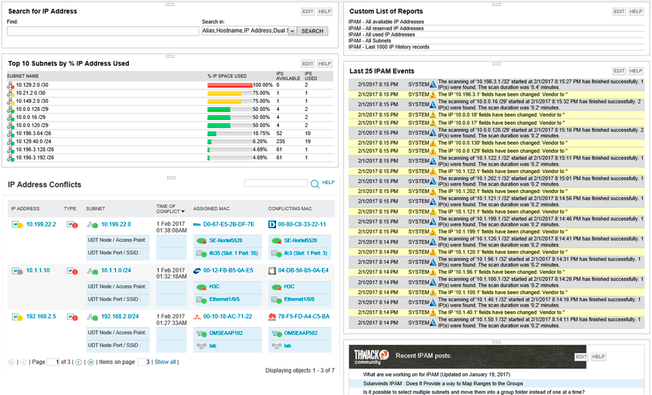
- TÉLÉCHARGEMENT GRATUIT: SolarWinds IP Address Tracker
- Lien de téléchargement officiel: https://www.solarwinds.com/free-tools/ip-address-tracker/registration
le SolarWinds IP Tracker peut être utilisé pour gérer et suivre jusqu'à 254 IPadresses. Cette limitation en fait un outil bien adapté aux petites installations. Il suivra la disponibilité des adresses IP et vous avertira d'une pénurie imminente d'adresses IP disponibles. Il détectera également automatiquement les conflits d’adresses IP et vous alertera lorsqu’il en trouvera un. Cet outil aux fonctionnalités limitées n’interagira pas avec vos serveurs DNS et DHCP, cependant. Vous devrez résoudre manuellement tous les problèmes détectés. Il possède une interface utilisateur attrayante basée sur un tableau de bord avec un statut codé par couleur, ainsi que des rapports historiques sur les tendances et les événements.
- Lien de téléchargement: https://www.solarwinds.com/free-tools/ip-address-tracker/registration
2. Gestionnaire d'adresses IP SolarWinds (ESSAI GRATUIT)
Pour un outil plus complet et de niveau entreprise, le Gestionnaire d'adresses IP SolarWinds pourrait être juste ce dont vous avez besoin. Il commence là où le traqueur d'adresses IP s'arrête. Il s'agit d'un outil de gestion d'adresses IP complet qui ne présente aucune des limitations de l'outil gratuit. Celui-ci peut gérer jusqu'à 2 millions d'adresses IP, assez pour les environnements les plus grands.
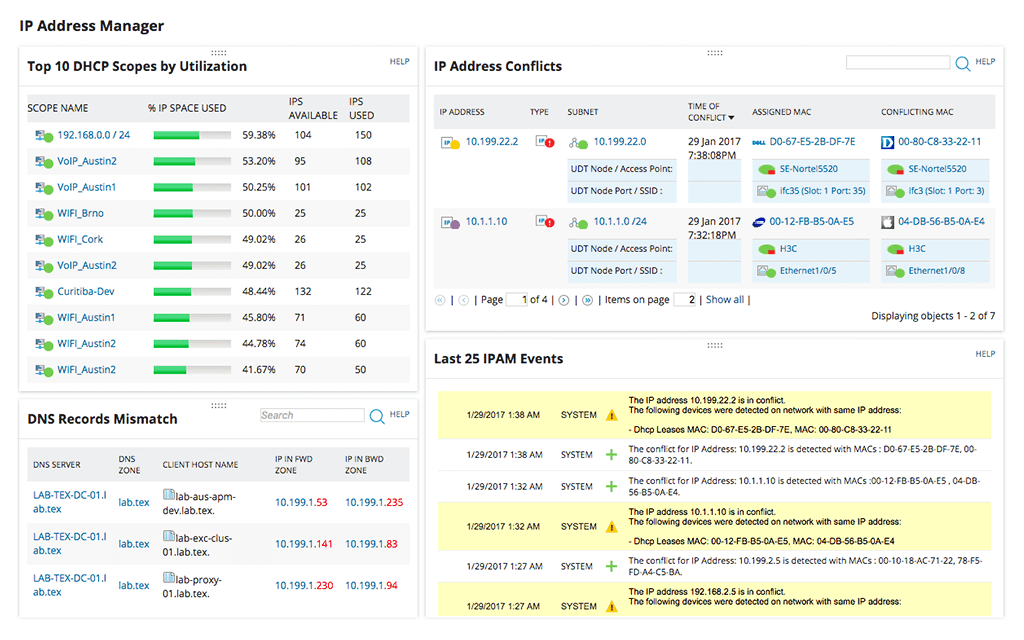
- ESSAI GRATUIT: Gestionnaire d'adresses IP SolarWinds
- Lien de téléchargement officiel: https://www.solarwinds.com/ip-address-manager/registration
Bien qu’il n’inclue pas les capacités DHCP ou DNS, le Gestionnaire d'adresses IP SolarWinds va interagir avec vos DNS et DHCP existantsserveurs, ce qui en fait une véritable solution DDI. Bien entendu, l'outil dispose d'un suivi automatique des adresses IP. Il ne figurerait pas dans cette liste si ce n’était pas le cas. Il surveillera automatiquement vos sous-réseaux afin que vous sachiez toujours comment les adresses IP sont utilisées. Le système vous alertera des conflits d’adresses IP, des étendues épuisées et des enregistrements DNS incompatibles.
L'outil s'intègre aux serveurs DHCP de Microsoft, Cisco et ISC et fonctionnera avec les serveurs BIND et Microsoft DNS. Prix pour le Gestionnaire d'adresses IP SolarWinds commence à 1 995 $ et varie en fonction du nombre d'adresses gérées. Un essai gratuit de 30 jours est disponible si vous souhaitez tester le produit avant de l'acheter.
- Lien de téléchargement: https://www.solarwinds.com/ip-address-manager/registration
3. Scanner IP avancé
le Scanner IP avancé a une tournure intéressante. L'outil fonctionne sous Windows et est conçu pour Windows. Plus à ce sujet dans un instant. Ce logiciel prend simplement une plage d'adresses IP en entrée. Vous pouvez également fournir à l'outil un fichier texte contenant une liste d'adresses IP. L'outil analysera les adresses et vous fournira une liste des adresses qui répondent. Mais vous n’avez pas que des adresses IP, l’outil affiche également le nom, l’adresse MAC et le fournisseur de l’interface réseau de chaque hôte.
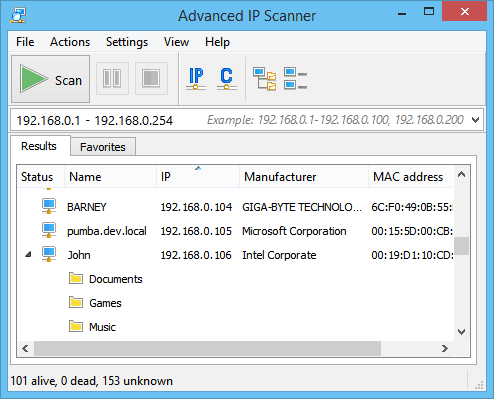
Pour les hôtes Windows que le Scanner IP avancé découvre, vous obtenez beaucoup plus de fonctionnalités. Par exemple, l'outil listera les partages réseau. Et en cliquant sur un partage, il s'ouvre sur votre ordinateur. Vous pouvez également démarrer une session de contrôle à distance à l'aide de RDP ou de Radmin ou allumer un ordinateur Windows à distance, à condition qu'il soit éteint ou sur réseau local.
4. Scanner IP en colère
le Scanner IP en colère est un outil multi-plateforme. Cela signifie qu'il fonctionnera sous Windows, OS X et Linux. L'outil peut analyser des réseaux ou des sous-réseaux complets, mais également une plage d'adresses IP ou une liste d'adresses IP dans un fichier texte. Il utilise Ping pour rechercher les adresses IP qui répondent, mais il résoudra également les noms d'hôte et les fournisseurs d'adresses MAC, ainsi que de fournir des informations NetBIOS aux hôtes qui le prennent en charge. Cet outil est également un scanner de ports et peut répertorier les ports ouverts sur chaque hôte ayant répondu.
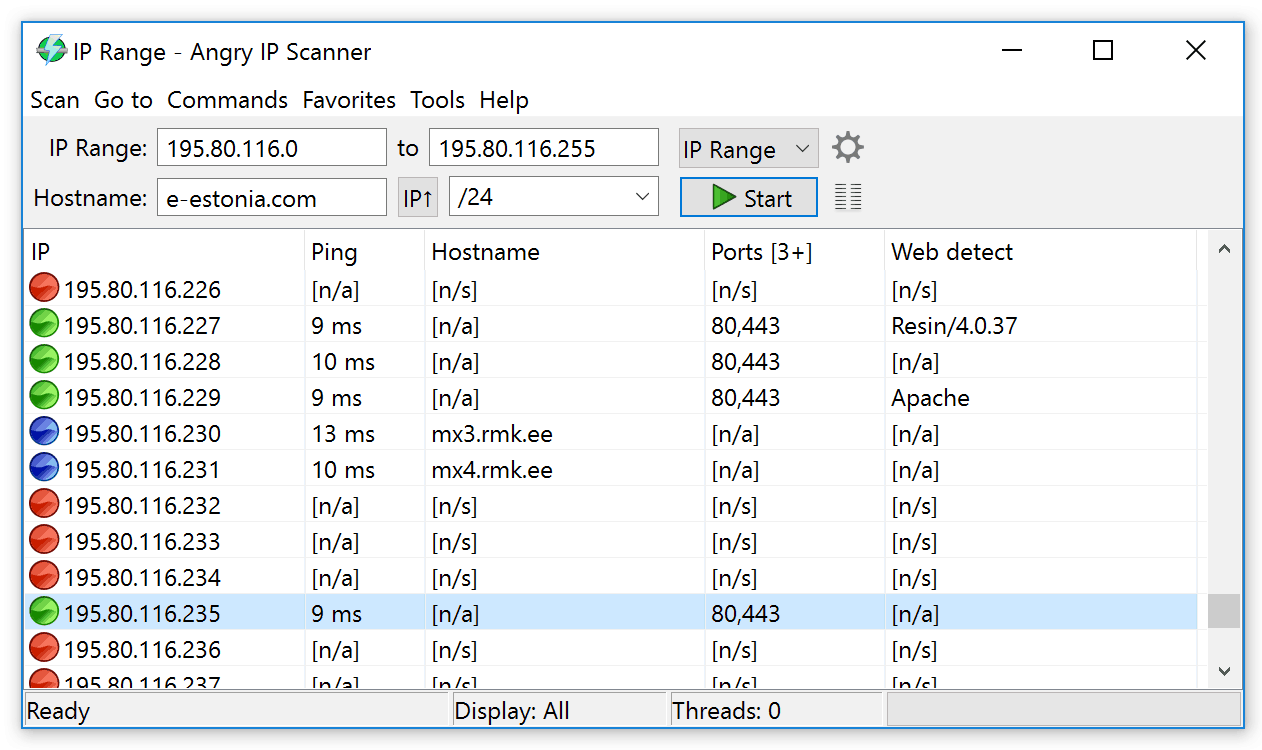
le Scanner IP en colère est un outil basé sur une interface graphique, mais il est également livré avecavec une version en ligne de commande que vous pouvez utiliser. Cela peut être très utile si vous souhaitez inclure certaines des fonctionnalités de l’outil dans vos propres scripts internes. Les résultats de l’outil sont normalement affichés à l’écran sous forme de tableau et peuvent être exportés vers plusieurs formats de fichier tels que CSV ou XML.
5. SoftPerfect Network Scanner
le SoftPerfect Network Scanner est un utilitaire très utile qui va scanner une plaged’adresses IP et répertoriez ceux qui répondent avec leur adresse MAC, leur nom d’hôte et leur temps de réponse. Pour plus de commodité, il peut également être utilisé en tant que scanner de ports. Il répertorie éventuellement les ports IP ouverts sur chaque hôte.
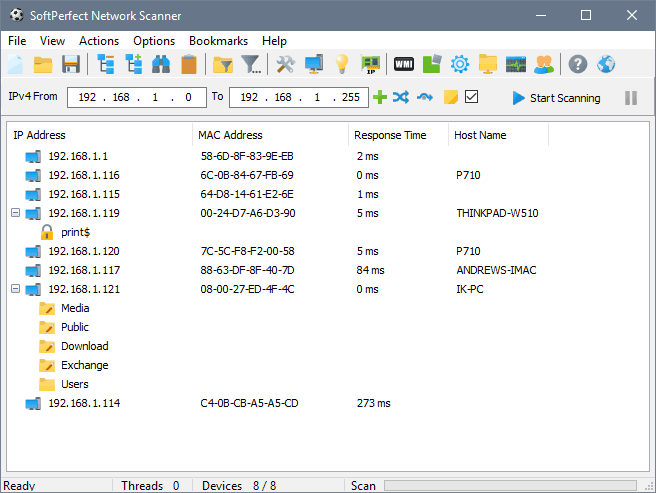
Ceci est un véritable utilitaire Windows en tant que son ensemble de fonctionnalitésdémontrer. Par exemple, ce produit affichera tous les partages disponibles sur les hôtes Windows. Même les partages cachés peuvent être affichés. Il peut également répertorier le ou les comptes d'utilisateur actuellement connectés à chaque ordinateur Windows. En outre, le SoftPerfect Network Scanner vous permettra d'accéder à distance à des ordinateurs et d'exécuter des commandes à distance. Et enfin, vous pouvez diffuser des messages sur les ordinateurs découverts.
6. Scanner réseau LizardSystems
Le principal facteur de différenciation de la Scanner réseau LizardSystems est-ce, au lieu d'être un Windows autonomeapplication, il est basé sur un navigateur. Malgré cela, il fonctionnera sous Windows et nécessitera Internet Explorer. Quant à ses caractéristiques, elles ne laissent rien à désirer. L'outil est facile à utiliser, il offre d'excellentes performances grâce à son utilisation du multi-threading et il est évolutif. En fait, le nombre d’adresses que vous pouvez numériser n’est pas limité.
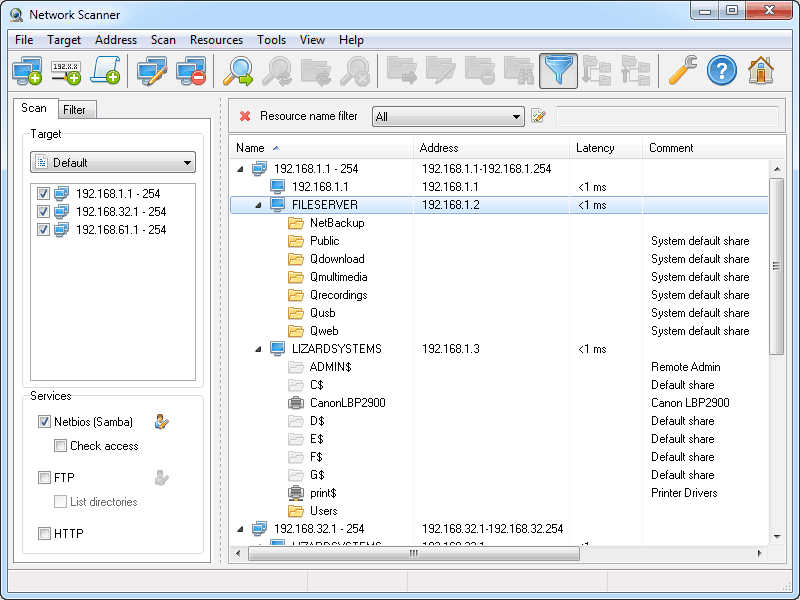
le Scanner réseau LizardSystems a également quelques fonctionnalités avancées telles quele filtrage des résultats ou des vérifications d'état personnalisables qui rechercheront tout port spécifié. Il récupérera également les informations NetBIOS et vérifiera les droits d'accès aux ressources distantes. Et si vous souhaitez manipuler les résultats, vous pouvez les exporter au format HTML, XML ou texte.
7. Bopup Scanner
B-Labs se spécialise généralement dans les systèmes de messagerie. Nous ne nous attendions donc pas à ce qu’un de ses produits figure sur cette liste. En fait, le Scanner Bopup est B-Labs‘Seul outil d’administration réseau. Ceci est un outil gratuit pour le système d'exploitation Windows.
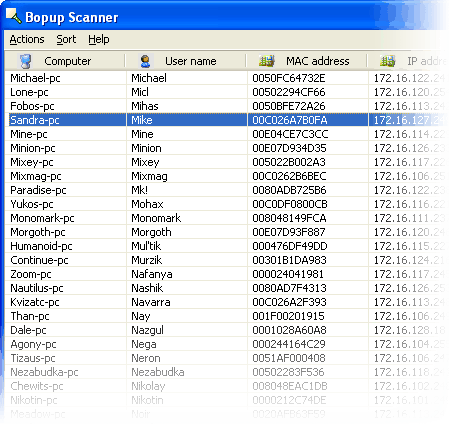
le Bopup Scanner peut être utilisé pour analyser votre réseau et ilafficher une liste de tous les appareils connectés. Il affichera les adresses IP, les noms d’hôte et les adresses MAC. Il peut également vous indiquer si un serveur Web est présent et répond sur chaque hôte testé. Vous pouvez explorer chaque hôte et afficher plus d'informations, telles qu'une liste des partages disponibles. En ce qui concerne les options, l'outil vous permet de spécifier exactement les adresses IP à analyser. Vous pouvez également définir le délai de réponse pour éviter que les adresses IP ne répondant pas ne ralentissent le processus.
8. Scanner réseau / IP MyLanViewer
le Scanner réseau / IP MyLanViewer est un scanner d'adresse IP gratuit pour Windows dontLa principale caractéristique est la façon dont les résultats sont affichés. Au lieu d'un tableau avec une liste d'adresses IP et les paramètres correspondants, comme le généreront la plupart des autres outils de cette liste, cet outil présente les résultats de manière hiérarchique. Cela ressemble un peu au volet de gauche d'une fenêtre de l'Explorateur Windows.
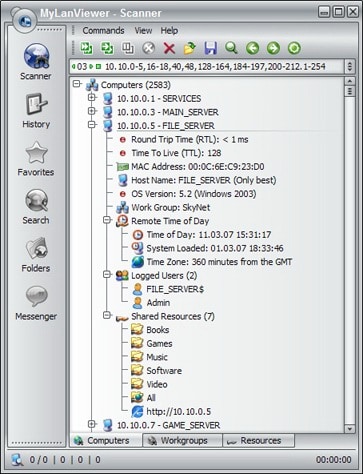
le Scanner réseau / IP MyLanViewer va scanner tout le réseau local. C’est le réseau local auquel l’ordinateur à partir duquel vous exécutez l’outil est connecté. Une fois l'analyse terminée, chaque hôte ayant répondu apparaît en tant que nœud dans une arborescence. En cliquant sur le signe plus en regard d'une entrée, vous obtiendrez plus d'informations à ce sujet. Les informations supplémentaires disponibles sont très similaires à celles de la plupart des autres outils de notre liste.












commentaires